QR-Codes waren auf einmal ziemlich beliebt fürInformationen schnell teilen. Sie sind nicht gerade aus der Mode gekommen, aber Sie finden keine gängigen Apps, die sie unterstützen. Stattdessen haben Apps wie Facebook Messenger und Snapchat ihre eigenen Markencodes. Im Wesentlichen handelt es sich bei diesen Markencodes um ausgefallene QR-Codes, die das Hinzufügen von Personen erleichtern. LinkedIn hat eine neue Funktion hinzugefügt, mit der Sie einen QR-Code für Ihr LinkedIn-Profil freigeben und einen QR-Code für das Profil einer anderen Person scannen können.
QR-Code für Ihr LinkedIn-Profil
Diese Funktion wurde als App-Update hinzugefügt. Stellen Sie sicher, dass Sie die neueste Version der LinkedIn-App ausführen.
Öffnen Sie die LinkedIn App und tippen Sie auf die Suchleiste. Daraufhin wird die Option "Code zum Verbinden scannen" angezeigt. Tipp Es an.

Damit gelangen Sie direkt zum Code-Scanner. Möglicherweise müssen Sie der App zuerst Zugriff auf Ihre Kamera gewähren. Sobald Sie auf dem Bildschirm des Codescanners sind, können Sie mit Ihrem Telefon auf einen QR-Code für ein LinkedIn-Profil zeigen. Wenn Sie es auf Ihrer Kamerarolle gespeichert haben, tippen Sie auf die Option "Von Fotos scannen".
Um einen QR-Code für Ihr LinkedIn-Profil zu erhalten, wechseln Sie zur Registerkarte Mein Code. Hier können Sie Ihren QR-Code freigeben oder als Foto auf Ihrer Kamerarolle speichern.
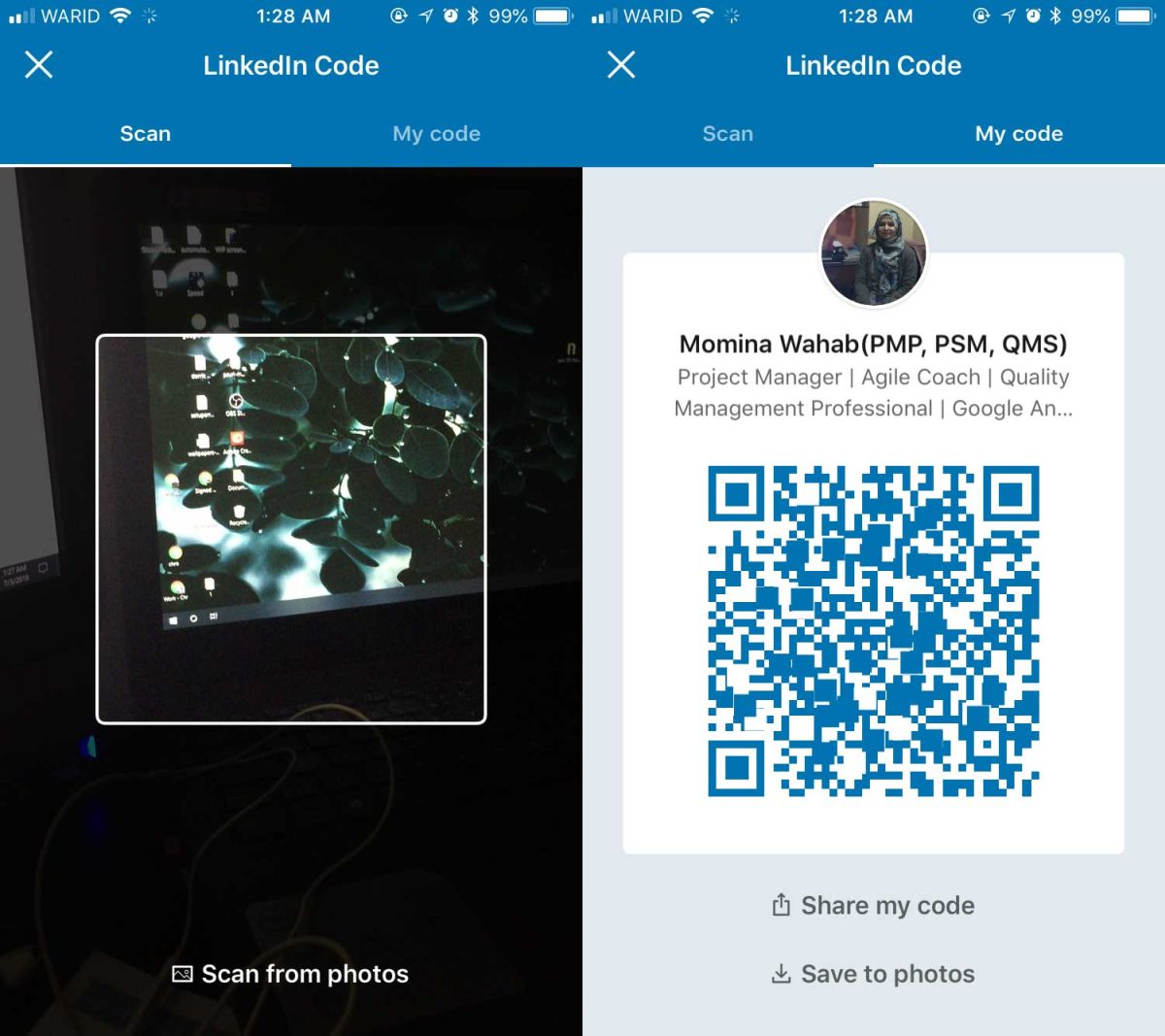
Während LinkedIn möglicherweise QR-Codes fürProfile, damit es einfacher ist, Personen hinzuzufügen, insbesondere bei Networking-Veranstaltungen. Diese Codes ersetzen selbstverständlich den Link zu LinkedIn-Profilen, die Personen normalerweise zu ihren Lebensläufen hinzufügen.
In der Vergangenheit haben sich Menschen an QR-Code gewandtGeneratoren, ähnliche QR-Codes zu erstellen, um potenzielle Arbeitgeber auf ihre Profile zu verweisen. Diese Codes werden auf Websites, Visitenkarten, Lebensläufen und anderem Werbematerial verwendet. LinkedIn informiert sich im Grunde nur darüber, wie Benutzer ihre Profile teilen.
Da Codes auf Handys so viel einfacher zu scannen sind,Wenn Sie durch die Rahmen springen müssen, um einen QR-Code auf Ihrem Desktop zu scannen, ist diese Funktion nur in den LinkedIn-Smartphone-Apps verfügbar. Sie können Ihren eigenen QR-Code weder sehen noch über die Weboberfläche scannen. Der Scan-Teil ist sinnvoll, aber Benutzer sollten in der Lage sein, einen QR-Code aus dem Web in ihrem eigenen LinkedIn-Profil zu speichern. Stellen Sie sich vor, Sie bearbeiten Ihren Lebenslauf auf Ihrem Desktop und müssen den QR-Code von Ihrem Telefon importieren. Es ist nicht so schwer, ein Bild von der Kamerarolle zu kopieren, aber es ist ärgerlich, ein Gerät anschließen zu müssen, um dies zu tun.





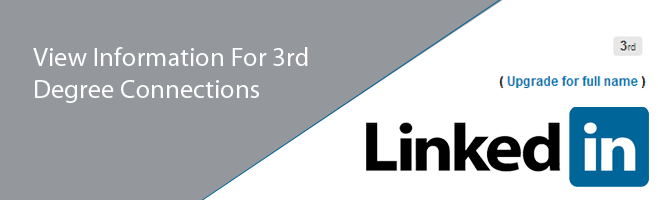

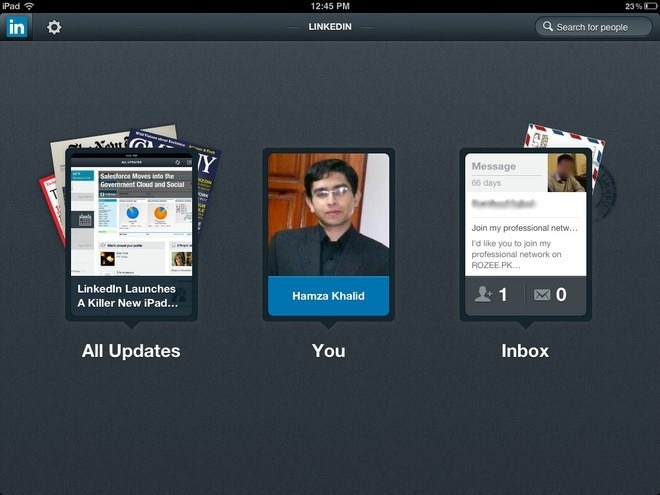





Bemerkungen